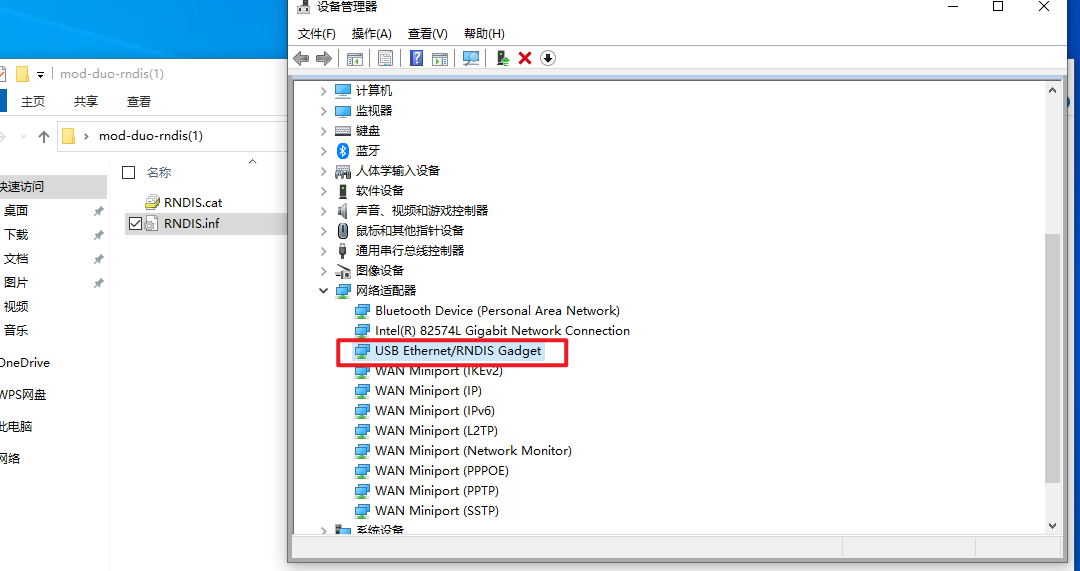米思齐伴侣(低配版)驱动安装及使用
米思齐伴侣可以让我们方便的使用Mixly编程软件,只需要在电脑上安装新版微软edge浏览器或者谷歌浏览器或者其他谷歌内核的浏览器(360极速浏览器、华为浏览器等)即可。
用配套的双USB线一端连接在伴侣USB3或者USB4接口上(两个接口共用,连接一个后另外一个不能再用),另一端连接在电脑上,等待20秒左右,系统会自动识别到设备,伴侣使用需要安装对应的驱动程序,接下来根据不同的操作系统介绍一下对应的驱动安装方法:
win10系统驱动安装
1、 将设备连接电脑后,等待20秒,系统会自动将设备识别成串口,右键点击开始菜单,选择设备管理器,即可看到(串口号可能有所不同)

2、 将rndis驱动(点击下载)下载到电脑上,解压后进行安装,安装完成后在网络适配器中可以看到对应的设备。
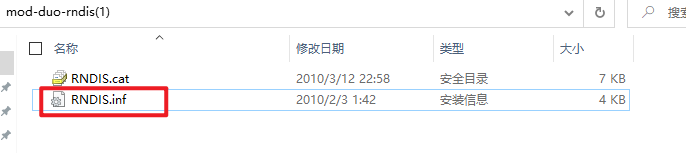

win7系统驱动安装
1、设备连接计算机后,等待20秒,系统会自动搜索并安装RNDIS驱动,但是安装不成功。如图所示:
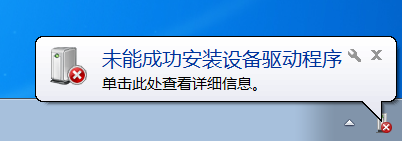
2、右键点击桌面“计算机”图标,选择“管理”——“设备管理”,可以看到有一个“RNDIS”设备,带有黄色叹号,说明驱动未安装成功。如图所示:
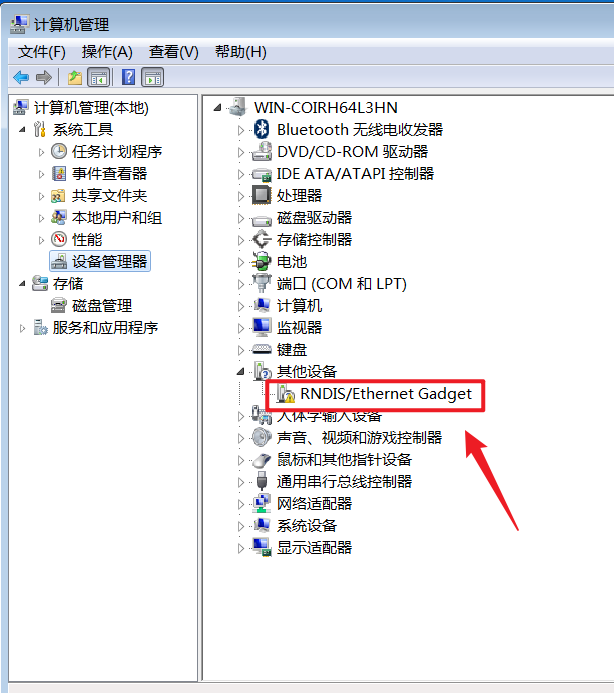
3、右键点击该设备,选择更新驱动软件,在如何搜索设备软件提示窗口中,选择“浏览我的计算机”。选择从设备列表中选择“网络适配器”。如图所示:

4、在网络适配器窗口的制造商列表中选择微软公司(Microsoft Corporation),右侧列表中选择远端NDIS兼容设备。如图所示:
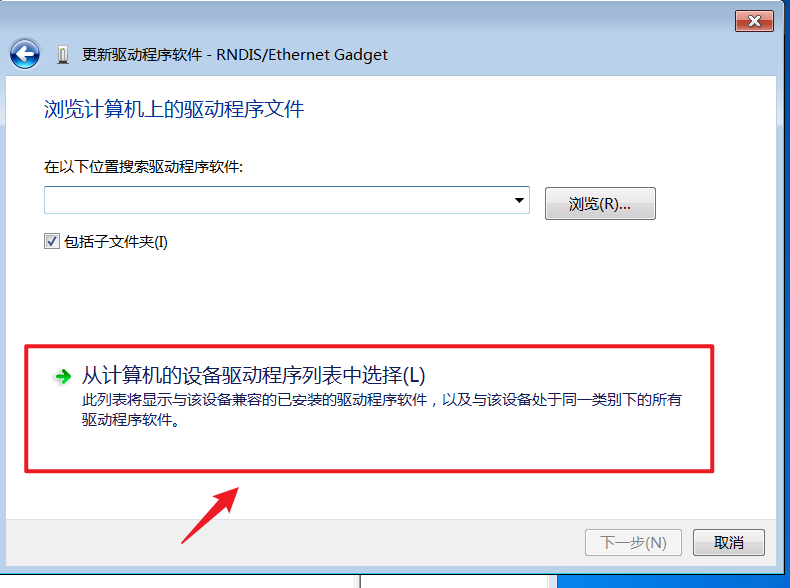
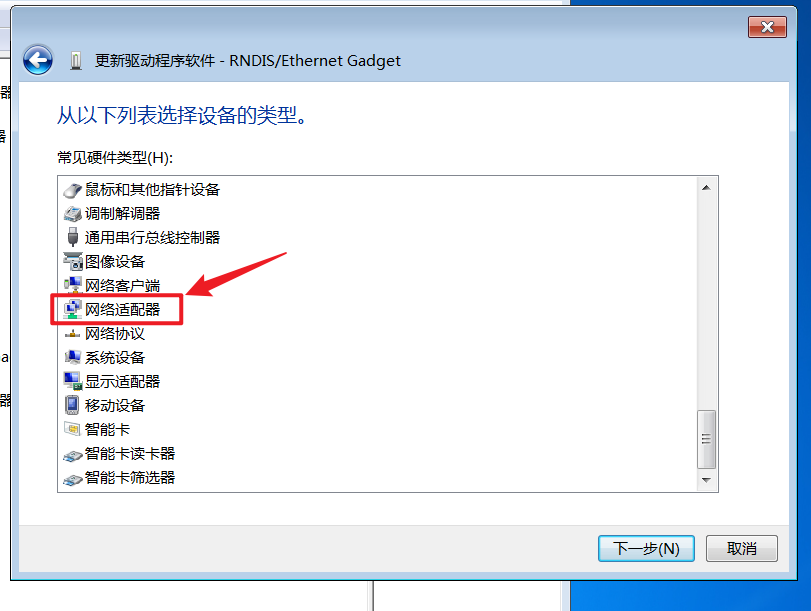
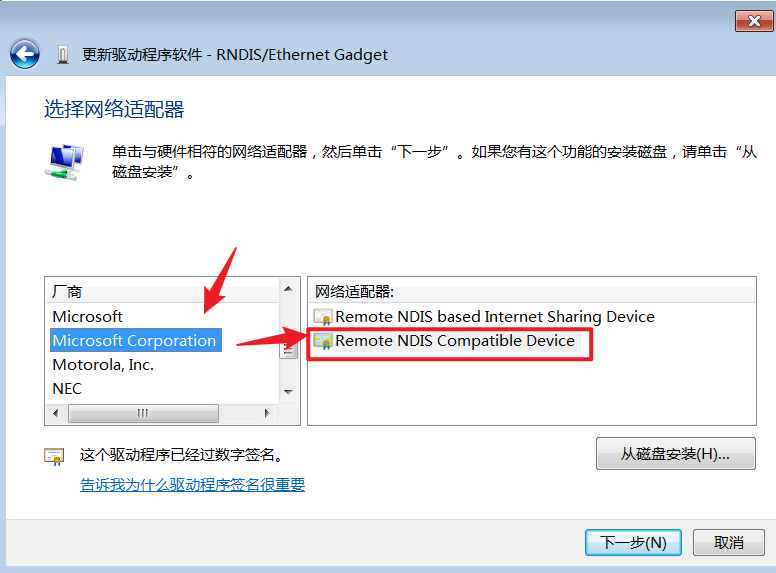
5、点击下一步并等待安装结束,RNDIS驱动安装成功后如图所示:
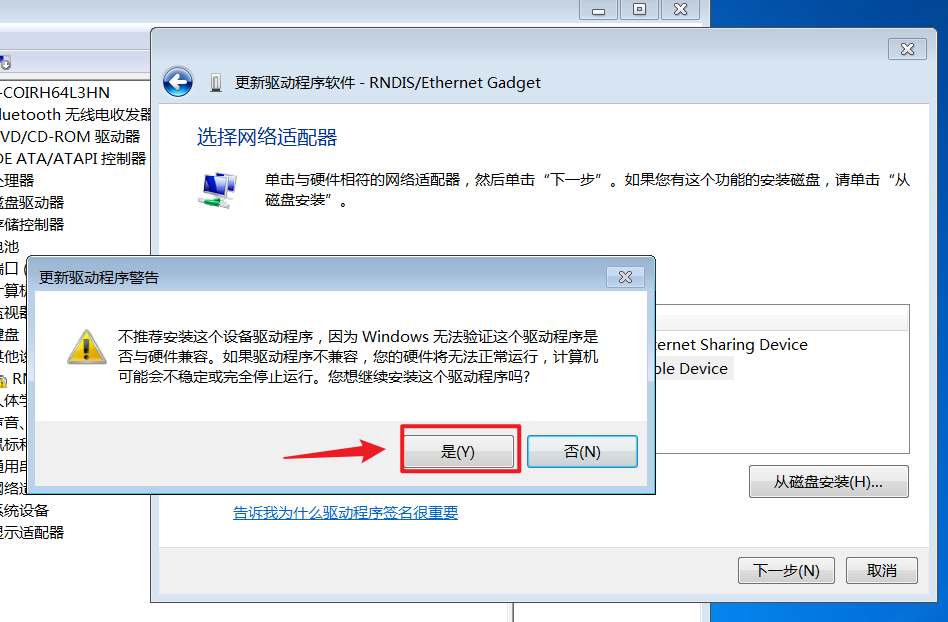


米思齐伴侣的使用
驱动安装成功之后,打开谷歌内核的浏览器(建议使用新版微软edge浏览器或者谷歌浏览器),在网址的地方输入网址:https://192.168.211.1,回车后等待页面显示,一般情况下第一次打开会出现如图所示提示,选择高级,然后选择继续访问,等待Mixly软件界面显示
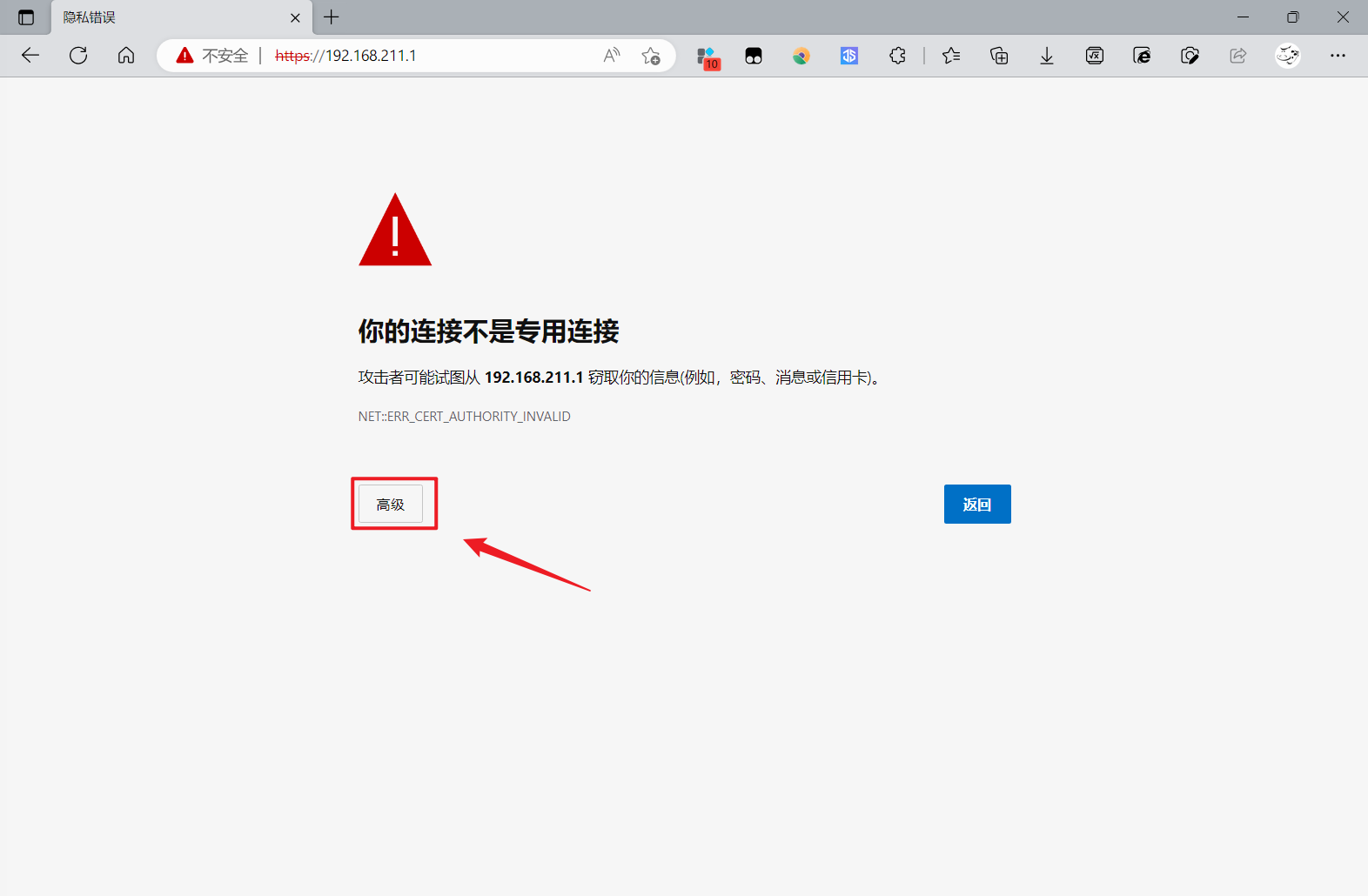
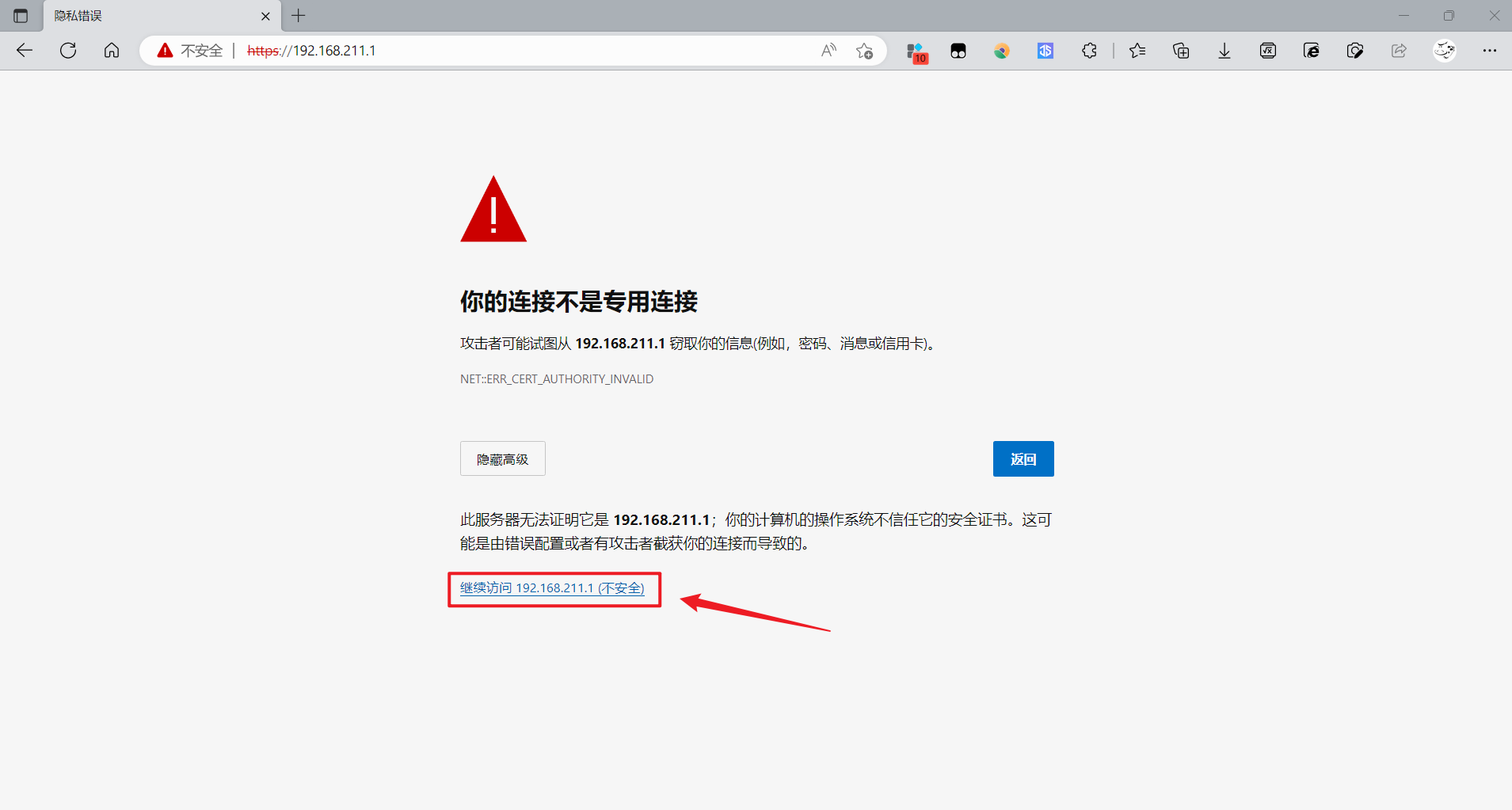
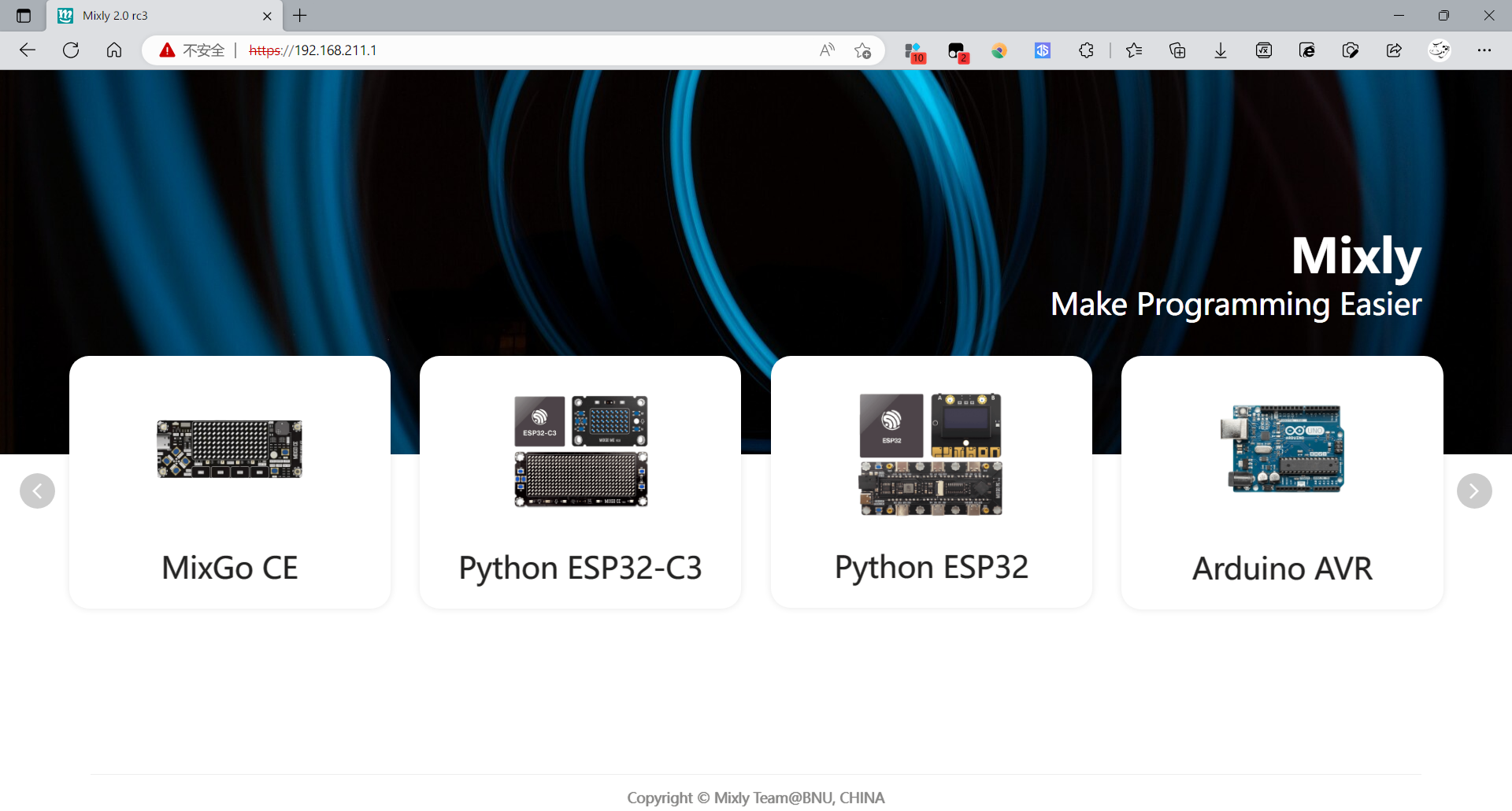
编程界面打开后,选择对应的板卡(以MixGo CE板卡为例),可以看到状态栏显示连接成功,说明伴侣工作正常,可以正常使用
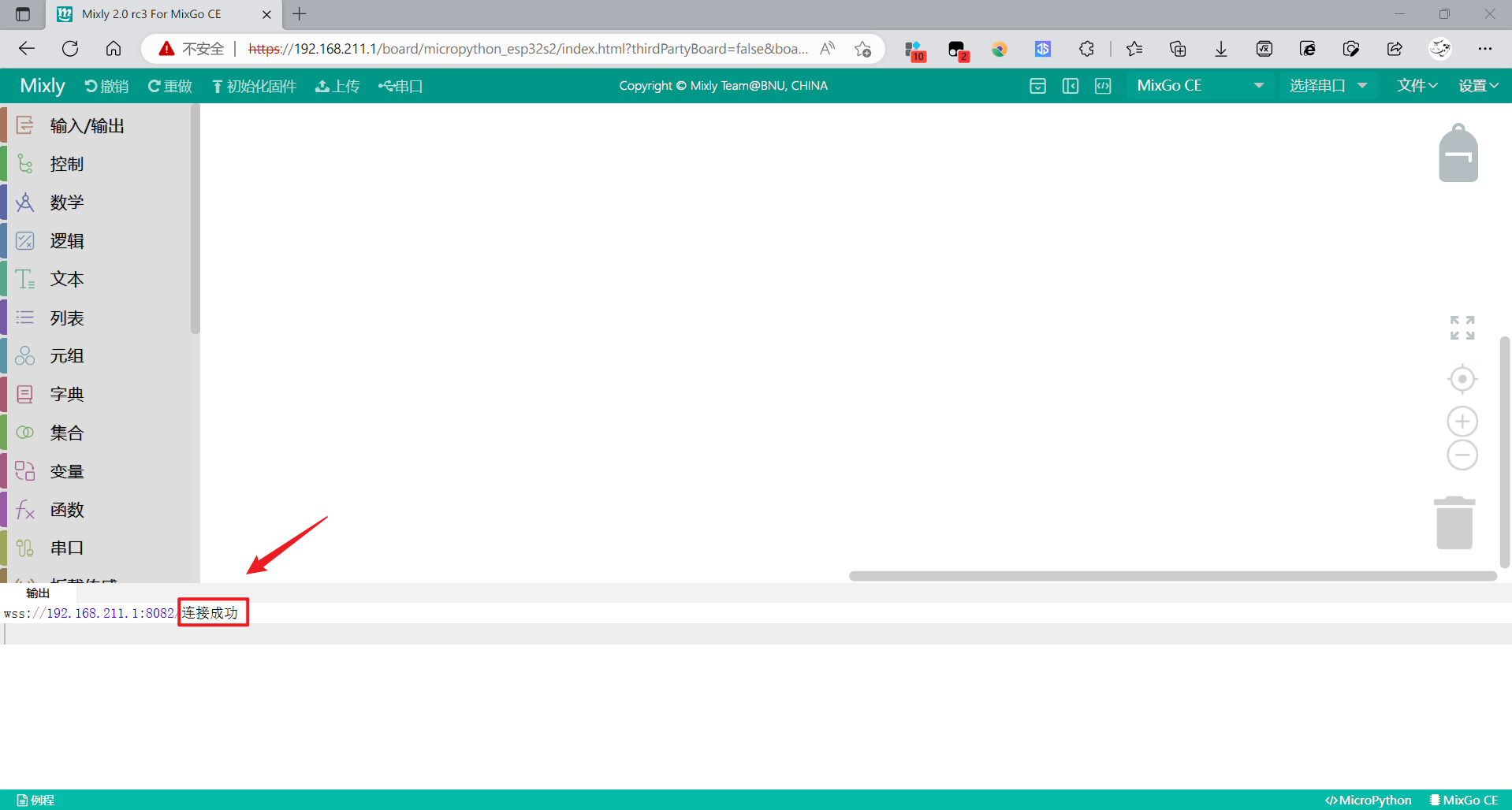
在使用时只需要将主控板连接在伴侣USB1或者USB2接口(两个接口共用,连接一个后另外一个不能再用)上即可使用,主控板连接成功后,在软件右上方串口显示位置会显示对应的串口
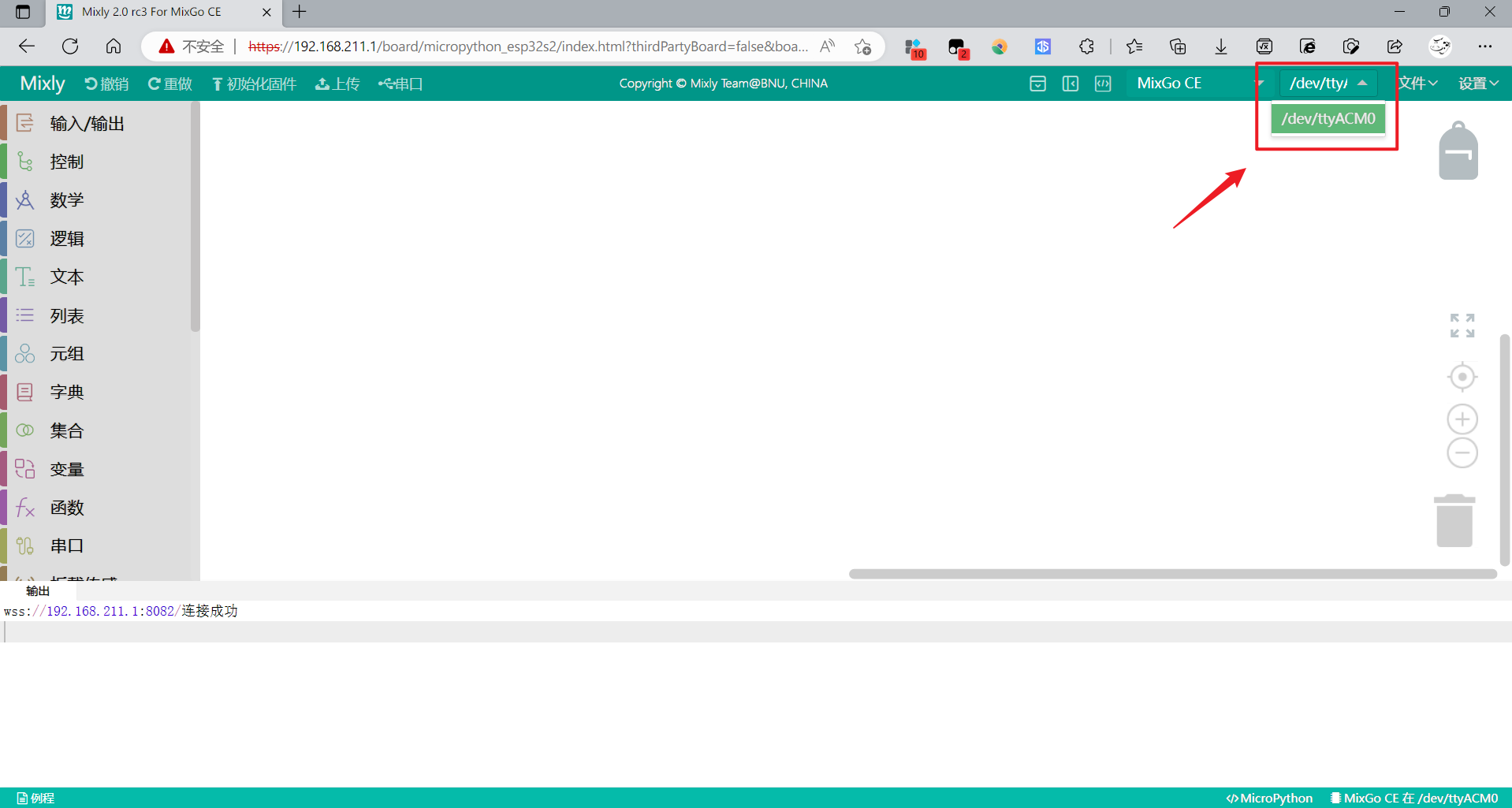
然后其他相关操作(板子初始化、程序编写及上传等)和Mixly2.0离线版以及在线版相同
要想使用MixIO物联网平台,输入网址:https://192.168.211.1:8080即可
如有错误,欢迎指正,更多精彩请期待后续更新……

 米思齐伴侣可以让我们方便的使用Mixly编程软件,只需要在电脑上安装新版微软edge浏览器或者谷歌浏览器或者其他谷歌内核的浏览器(360极速浏览器、华为浏览器等)即可。
米思齐伴侣可以让我们方便的使用Mixly编程软件,只需要在电脑上安装新版微软edge浏览器或者谷歌浏览器或者其他谷歌内核的浏览器(360极速浏览器、华为浏览器等)即可。